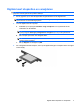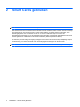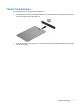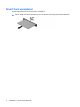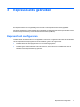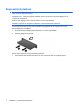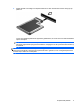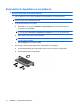Externemediakaarten - Windows Vista and Windows XP
ExpressCard stopzetten en verwijderen
VOORZICHTIG: Zet de ExpressCard stop voordat u de kaart verwijdert, om te voorkomen dat
gegevens verloren gaan of het systeem vastloopt.
1. Sla uw gegevens op en sluit alle applicaties die gebruikmaken van de ExpressCard.
OPMERKING: Als u een gegevensoverdracht wilt stoppen, klikt u op Annuleren in het
kopieervenster van het besturingssysteem.
2. U zet de ExpressCard als volgt stop:
a. Dubbelklik op het pictogram Hardware veilig verwijderen in het systeemvak aan de
rechterkant van de taakbalk.
OPMERKING: U kunt het pictogram Hardware veilig verwijderen weergeven door te klikken
op het pictogram Verborgen pictogrammen weergeven (< of <<) in het systeemvak.
b. Klik in de lijst op de naam van ExpressCard.
OPMERKING: Als de ExpressCard niet wordt vermeld, hoeft u de kaart niet stop te zetten
voordat u deze verwijdert.
c. Klik op Stoppen en vervolgens op OK.
3. Ga als volgt te werk om de ExpressCard te ontgrendelen en verwijderen:
a. Druk de ExpressCard (1) voorzichtig iets naar binnen om de kaart te ontgrendelen.
b. Haal de ExpressCard uit het slot (2).
10 Hoofdstuk 3 ExpressCards gebruiken